ppt音乐怎么一直播放?如何实现打开ppt关灯片后让其自动播放背景音乐呢?本文中由winwin7小编给大家分享介绍下PPT设置音乐自动循环播放的方法,希望可以帮到大家!

1、准备好音乐。关于音乐的插入位置,如果我们想要一打开PPT就播放,那就在第一页幻灯片中插入音乐;
2、插入音乐后,会在页面中间出现一个小喇叭图标,点击小喇叭选中,然后功能区会出现 [音频工具] 选项卡组,切换到 [播放] 选项卡,找到 [音频选项] 组,勾选 [放映时隐藏]。
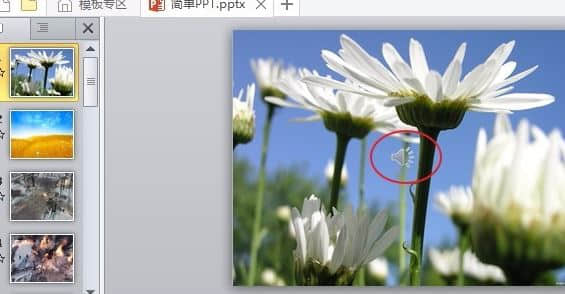
3、还是在 [音频选项] 组中,勾选 [循环播放直到停止] ;
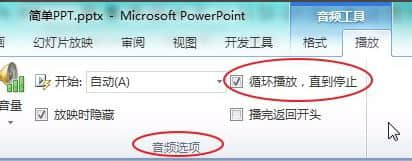
因为需要切换幻灯片,为了能够一直在播放所以需要设置“跨幻灯片播放”!
4、然后我们可以设置幻灯片的自动切换播放。功能区找到 [切换] 选项卡,点击打开。找到 [换片方式] ,勾选 [设置自动换片时间] 并设置时间。时间格式为“分:秒”。其中秒可以精确到2位小数。比如,要设置3.75秒后切换。则设置时间为“00:03.75”。
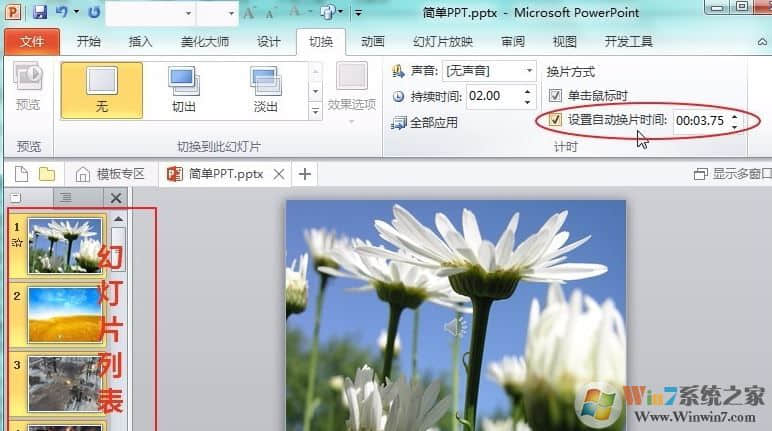
以上便是winwin7小编给大家分享介绍的PPT设置音乐自动循环播放的方法想,希望可以帮到大家!